Táto príručka obsahuje podrobné pokyny, ako povoliť schránku archívu a funkciu automatického rozbalenia archívu (aka „Archív na mieste“) v Office 365 Exchange Online, aby sa vyriešil problém „Vaša poštová schránka je plná“, keď poštová schránka dosiahne 50 GB.
Predvolená maximálna veľkosť poštovej schránky v Microsoft 365 Exchange Online je 50 GB, pokiaľ ju nezvýšite na 100 GB zaplatením pre licenciu Exchange Online Plan 2 alebo povolením služby Exchange Online Archiving (známa ako „Archivácia poštových schránok Exchange“) pre zadarmo.
Archivácia poštových schránok v Microsoft 365, nazývanom aj „Archivácia na mieste“, poskytuje používateľom ďalších 50 GB priestoru a takmer neobmedzený priestor (1,5 TB), ak povolíte aj funkciu „Automatické rozbalenie archívu“.
Po aktivácii archivácie poštových schránok používatelia uvidia, že sa vytvoril ďalší priečinok poštovej schránky, tzv „Archív na mieste“, do ktorého si môžu ukladať správy zo svojej hlavnej poštovej schránky buď pomocou Outlooku na počítači alebo Outlooku zapnutého sieť.
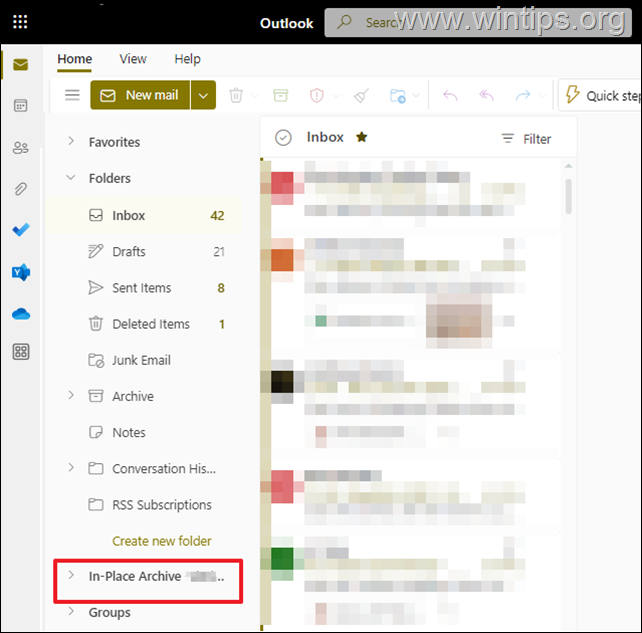
Okrem toho, ak povolíte aj „Automatické rozbalenie archívu", potom, keď hlavná poštová schránka "Archív" dosiahne limit úložiska (napr. 50 GB), ďalšie automaticky sa vytvorí úložný priestor a tento proces pokračuje, kým schránka nedosiahne Archív 1,5 TB.
- Povoliť archív na mieste a automatické rozbalenie archívu u niektorých používateľov.
- Povoľte lokálny archív a automatické rozbalenie archívu vo všetkých používateľoch vo vašej organizácii.
Ako povoliť poštovú schránku „Archivovať“ a funkciu „Automatické rozbalenie archívu“ pre konkrétnych používateľov v Microsoft 365.
Krok 1. Povolenie lokálnej archívnej poštovej schránky pre používateľa v Exchange Online Admin Center.
Ak chcete povoliť archívnu schránku pre konkrétneho používateľa vo vašej organizácii, postupujte takto:
1. Prejdite na Portál správcu Office365, kliknite Ukázať všetko a potom kliknite Výmena.
2. V 'Centre spravovania Exchange' prejdite na Príjemcovia > Poštové schránky.
3. Kliknite na používateľa, ktorému chcete povoliť schránku „Archivovať“.
4a. Vyberte Iní kartu a potom kliknite Spravovať archív poštových schránok.
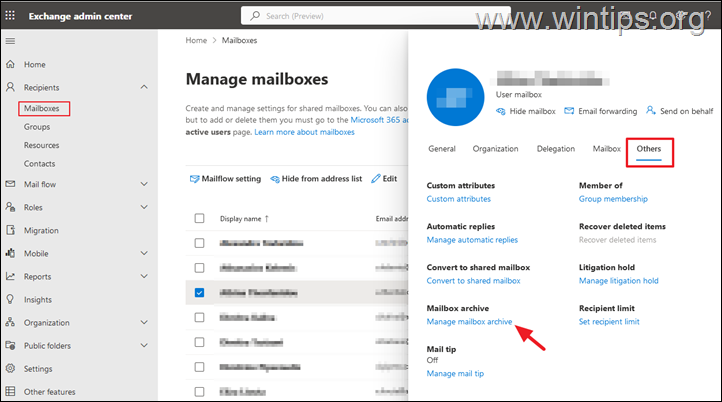
4b.Zapnúť archív poštových schránok a kliknite na Uložiť.
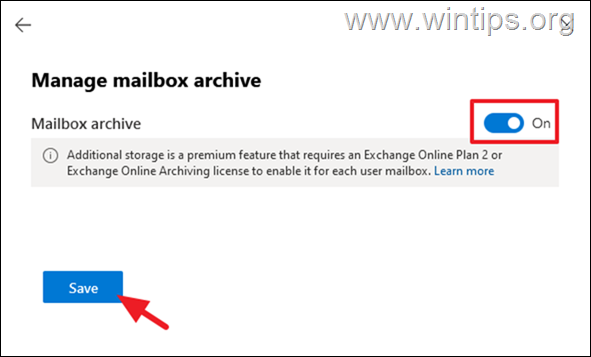
Krok 2. Povoľte automatické rozširovanie archívu pre používateľa v prostredí Exchange Online PowerShell.
Jediným spôsobom, ako povoliť automatické rozbalenie archivácie pre konkrétneho používateľa, je pripojenie k Exchange Online z prostredia PowerShell. Ak sa chcete pripojiť k službe Microsoft 365 Exchange Online, použite tieto kroky:
* Poznámka: Ak ste už nainštalovali modul Exchange Online Management, preskočte kroky 1-3.
1. Stiahnite si a nainštalujte Microsoft .NET Framework 4.6.2 alebo novší.
2. OTVORENÉ PowerShell ako správca.
3. Inštalácia na Modul Exchange Online Management pomocou nasledujúceho príkazu a stlačte "A"po zobrazení výzvy:
- Inštalačný modul - Názov ExchangeOnlineManagement - Vyžaduje sa Verzia 3.1.0

4a. Pripojte sa k serveru Exchange online pomocou svojho používateľského mena správcu (e-mailovej adresy) pomocou nasledujúceho príkazu:
- Connect-ExchangeOnline -UserPrincipalName username@example.com -ShowProgress $true

4b. Vo vyskakovacích oknách zadajte svoje poverenia správcu a kliknite OK.
5. Po pripojení k serveru Exchange online cez PowerShell zadajte nasledujúci príkaz na zapnutie „Automatické rozbalenie archívu“ u požadovaného používateľa:
Enable-Mailbox user@example.com -AutoExpandingArchive
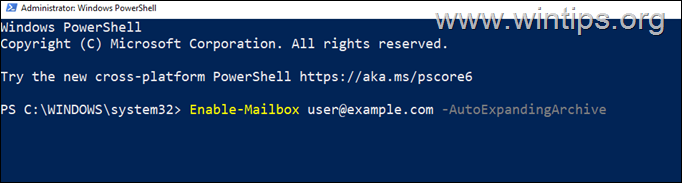
6. Ak chcete overiť, či je u používateľa povolená archivácia s automatickým rozbalením, zadajte tento príkaz:*
Get-Mailbox user@example.com | FL AutoExpandingArchiveEnabled
* Poznámky:
1. Hodnota Pravda vedľa "AutoExpandingArchiveEnabled" označuje, že automatické rozbalenie archivácie je pre používateľa povolené.
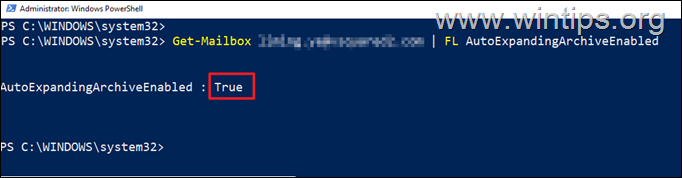
2. Po dokončení sa odpojte od Exchange Online pomocou tohto príkazu:
Odpojiť-ExchangeOnline
7. Hotovo! Po niekoľkých hodinách uvidíte v poštovej schránke používateľa priečinok „In-Place Archive“. Ak sa tak nestane po 24 hodinách, uistite sa, že ste vyššie uvedené kroky vykonali správne.
Ako povoliť poštovú schránku „Archiv“ a „Automatické rozšírenie archívu“ v celej organizácii v Microsoft 365 (Office 365).
Krok 1. Pripojte sa k Exchange Online z prostredia PowerShell.
Ak sa chcete pripojiť k službe Microsoft 365 Exchange Online, použite tieto kroky:
* Poznámka: Ak ste už nainštalovali modul Exchange Online Management, preskočte kroky 1-3.
1. Stiahnite si a nainštalujte Microsoft .NET Framework 4.6.2 alebo novší.
2. OTVORENÉ PowerShell ako správca.
3. Inštalácia na Modul Exchange Online Management pomocou nasledujúceho príkazu a stlačte "A"po zobrazení výzvy:
- Inštalačný modul - Názov ExchangeOnlineManagement - Vyžaduje sa Verzia 3.1.0

4a. Pripojte sa k serveru Exchange online pomocou svojho používateľského mena správcu (e-mailovej adresy) pomocou nasledujúceho príkazu:
- Connect-ExchangeOnline -UserPrincipalName username@example.com -ShowProgress $true

4b. Vo vyskakovacích oknách zadajte svoje poverenia správcu a kliknite OK.
Krok 2. Povoliť poštovú schránku archívu na mieste pre všetkých používateľov v organizácii.
Po pripojení k serveru Exchange online cez PowerShell zadajte nasledujúci príkaz na zapnutie poštových schránok „Archivovať“ v celej organizácii.
- Get-Mailbox -Filter {ArchiveGuid -Eq "00000000-0000-0000-0000-000000000000" -AND RecipientTypeDetails -Eq "UserMailbox"} | Enable-Mailbox-Archive
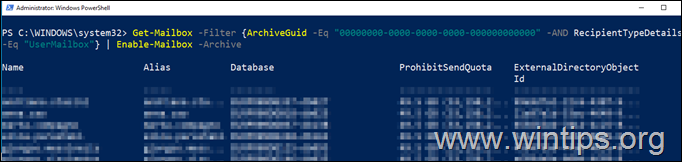
Krok 3. Povoliť automatické rozbalenie archívu pre všetkých používateľov v organizácii.
1. V prostredí PowerShell zadajte nasledujúci príkaz, aby ste povolili automatické rozbalenie archivácie pre celú organizáciu:
- Set-OrganizationConfig -AutoExpandingArchive
2. Potom zadaním nasledujúceho príkazu overte, či je povolené automatické rozbalenie archivácie: *
- Get-OrganizationConfig | FL AutoExpandingArchiveEnabled
* Poznámky:
1. Ak je hodnota "AutoExpandingArchiveEnabled" Pravda to znamená, že automatické rozbalenie archivácie je pre organizáciu povolené.
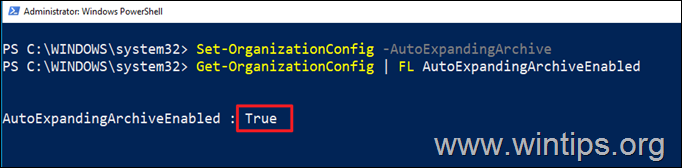
2. Po dokončení sa odpojte od Exchange Online pomocou tohto príkazu:
Odpojiť-ExchangeOnline
3. Hotovo! Po niekoľkých hodinách uvidíte, že sa v poštových schránkach používateľov objaví priečinok „In-Place Archive“. Ak sa tak nestane po 24 hodinách (aspoň u niektorých používateľov), uistite sa, že ste vyššie uvedené kroky vykonali správne.
To je všetko! Dajte mi vedieť, či vám táto príručka pomohla, a zanechajte komentár o svojej skúsenosti. Prosím, lajkujte a zdieľajte tento návod, aby ste pomohli ostatným.